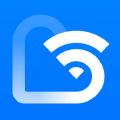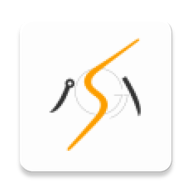win10控制面板如何调出
2025-06-07 14:12:03来源:youxibaba编辑:佚名
在windows 10操作系统中,控制面板是一个功能强大的工具,它提供了丰富的系统设置和管理选项,使用户能够根据自己的需求进行定制和调整。然而,对于新手用户来说,找到并打开控制面板可能有些困难。本文将详细介绍几种常用的方法,帮助用户轻松调出win10的控制面板。
方法一:通过“此电脑”图标
1. 在桌面空白处右键点击“此电脑”图标(有时也称为“我的电脑”)。
2. 在弹出的菜单中选择“属性”。
3. 在系统属性窗口中,点击左侧的“控制面板主页”链接,即可快速打开控制面板。
方法二:使用windows设置应用
1. 按win+i组合键,或点击屏幕左下角的windows图标后选择齿轮图标,打开windows设置。
2. 在设置窗口的搜索框中输入“控制面板”。
3. 从搜索结果中选择“控制面板”,即可打开。
方法三:开始菜单搜索
1. 点击屏幕左下角的windows图标,或按下键盘上的win键,打开开始菜单。
2. 在开始菜单的搜索栏中输入“控制面板”。
3. 在搜索结果中,找到“控制面板”并点击打开。
方法四:运行对话框
1. 按win+r组合键,打开运行对话框。
2. 在运行对话框中输入“control”或“control panel”,然后按回车键或点击“确定”,即可直接打开控制面板。
方法五:文件资源管理器
1. 按win+e组合键,打开文件资源管理器。
2. 在地址栏中输入“控制面板”,然后按enter键。
3. 这将导航到控制面板的文件夹位置,双击控制面板图标即可打开。
方法六:使用命令提示符或powershell
对于高级用户来说,可以通过命令提示符或powershell来访问控制面板。
1. 按下win+x键,选择“windows powershell(管理员)”或“命令提示符(管理员)”。
2. 在powershell或命令提示符窗口中输入“control”,然后按回车键。
3. 运行命令后,控制面板窗口将自动打开。
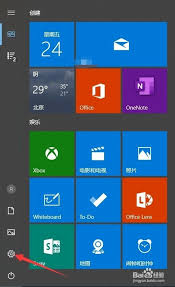
额外技巧:创建快捷方式
为了方便以后快速访问控制面板,用户可以在桌面上创建一个控制面板的快捷方式。
1. 在桌面空白处右键点击,选择“新建”,然后选择“快捷方式”。
2. 在弹出的窗口中,输入控制面板的路径:c:⁄windows⁄system32⁄control.exe,然后点击“下一步”。
3. 为快捷方式设置一个名称,然后点击“完成”。
4. 双击桌面上的快捷方式,即可快速访问控制面板。
通过以上方法,用户可以轻松调出win10的控制面板,并根据自己的需求进行各种系统设置和管理。控制面板提供了包括用户账户管理、网络和internet设置、程序管理、系统和安全设置、外观和个性化设置等在内的多种功能,是windows 10操作系统中不可或缺的一部分。